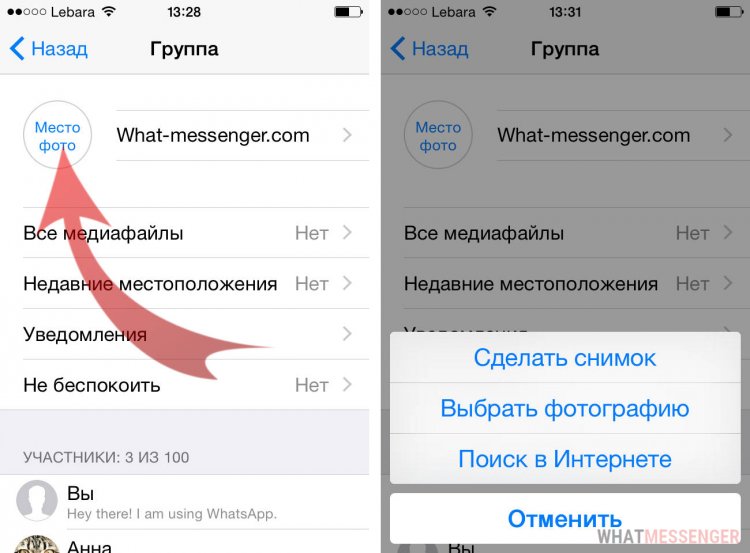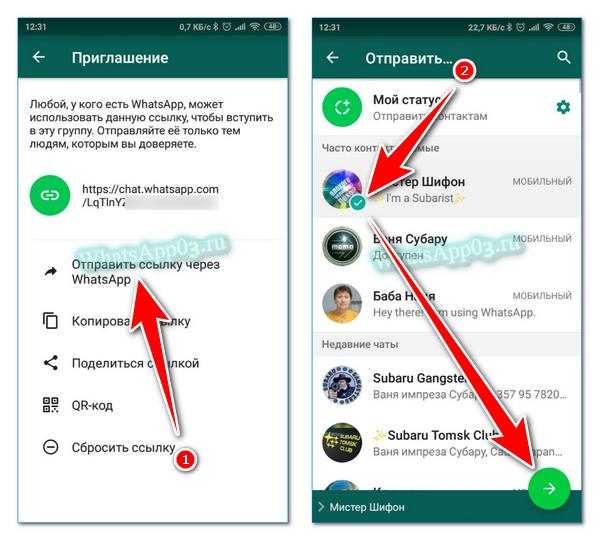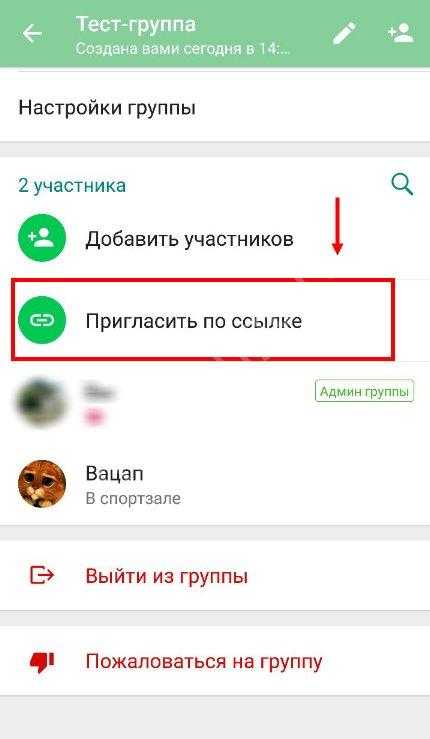Как создавать сообщества на WhatsApp
Если вы откроете WhatsApp и будете внимательны, вы можете заметить, что в левом верхнем углу появился новый ярлык. Он был добавлен с выходом WhatsApp Communities, нового способа объединить группы пользователей WhatsApp и улучшить масштабное общение. В этой статье мы расскажем вам все о сообществах на WhatsApp: Что это такое, что они могут предложить и, самое главное, как создать сообщество WhatsApp.
WhatsApp Запуск сообществ: Что такое сообщество WhatsApp ?
Большинство пользователей Viber уже знакомы с Viber Communities, функцией для компаний, стремящихся общаться со своей аудиторией. Подобным образом WhatsApp начал распространять WhatsApp Communities по всему миру бесплатно на Android, iOS и настольных компьютерах.
Сообщества в WhatsApp предоставляют пользователям возможность организовывать и объединять связанные группыWhatsApp под одной крышей. Администраторы сообществ могут сообщать участникам важные обновления, рассылая объявления, а участники сообществ могут оставаться на связи, изучая и общаясь в группах, которые для них важны.
Другими словами, это как супергруппа с выделенными местами для обсуждения конкретных тем.
Каждое сообщество на WhatsApp имеет изображение профиля, описание и список групп, к которым участники могут присоединиться по запросу.
WhatsApp Communities бесплатна для всех пользователей персонального приложения WhatsApp — на данный момент она недоступна для WhatsApp Business App или WhatsApp API . WhatsApp утверждает, что Сообщества будут «доступны для всех в течение следующих нескольких месяцев», но список поддерживаемых стран не раскрывается.
В следующем разделе мы более подробно рассмотрим возможности WhatsApp Communities.
WhatsApp Сообщества: Особенности
Заинтересованы в создании сообщества WhatsApp ? Для начала вам следует знать, что в WhatsApp есть два типа пользователей:
- Администраторы отвечают за создание и управление сообществами, а также имеют право модерировать все группы сообщества.

- Участники — это люди, которые участвуют в работе сообщества WhatsApp, но не имеют возможности управлять им.
Сообщество может иметь до 20 администраторов, включая создателя сообщества, и 5 000 участников. Администраторы сообщества могут добавить до 50 групп с количеством участников до 1024 человек в каждой.
Сообщества в WhatsApp: Что нужно знатьВступить в сообщество не так просто, поскольку они не доступны для поиска. Единственный способ вступить в сообщество — приглашение администратора. Как администраторы, так и участники могут в любое время тихо покинуть сообщество, так как об уходе не будет объявлено ни в одной группе.
Наконец, WhatsApp очень открыто говорит о конфиденциальности WhatsApp Communities, придерживаясь политики сквозного шифрования. WhatsApp Сообщества также имеют некоторые интересные функции сообщений, о которых мы расскажем далее.
WhatsApp Сообщества: Особенности сообщений
По умолчанию в каждом сообществе WhatsApp есть группа объявлений, рассчитанная на 5 000 участников. Группа объявлений прикреплена к верхней части меню сообщества и обозначается значком динамика.
Группа объявлений прикреплена к верхней части меню сообщества и обозначается значком динамика.
Все участники сообщества будут находиться в этой группе, где администраторы могут рассылать объявления и другие важные сообщения всем членам сообщества. Члены сообщества не могут общаться в группе объявлений; они могут только читать сообщения, отправленные администраторами.
Пользователи автоматически добавляются в группу объявлений, когда присоединяются к сообществу WhatsApp. После вступления они могут запросить доступ к любой из перечисленных групп, чтобы общаться с другими. Пользователи, покинувшие группу объявлений, покидают Сообщество.
Сообщества в WhatsApp: Особенности сообщенийWhatsApp также развернула некоторые функции обмена сообщениями, чтобы максимально использовать возможности WhatsApp Communities.
- Реакции Emoji позволяют отвечать выразительно и не загромождать чат сообщениями
- Опросы в чате для получения мнений в режиме реального времени в отдельных группах WhatsApp.

- Общий доступ к файлам до 2 гигабайт на файл для всех групп, включая группу объявлений
- Большие голосовые вызовы для 32 человек в одной группе
Функциональность сообщений важна, но не менее важна и модерация сообществ. Давайте посмотрим, что предлагает WhatsApp Communities в плане возможностей модерации.
WhatsApp Сообщества: Возможности модерации
Администраторы имеют полный контроль над своими сообществами WhatsApp, поскольку они отвечают за то, чтобы в них не было вредного контента, спама и неправомерного поведения. Вот некоторые вещи, которые они могут делать:
- Управление информацией о сообществе, такой как название сообщества, описание и фотография профиля
- Создавайте новые группы, добавляйте уже существующие группы или удаляйте их из сообщества. Обратите внимание, что при добавлении существующей группы все члены группы становятся членами сообщества.
- Сообщать и удалять оскорбительных участников из групп или Сообщества
- Сделать членов сообщества администраторами
- Понижать статус администраторов до статуса члена сообщества, если они не соблюдают правила сообщества
Администраторы сообществ смогут удалять оскорбительные, спамерские или не по теме индивидуальные сообщения из групповых чатов по своему усмотрению.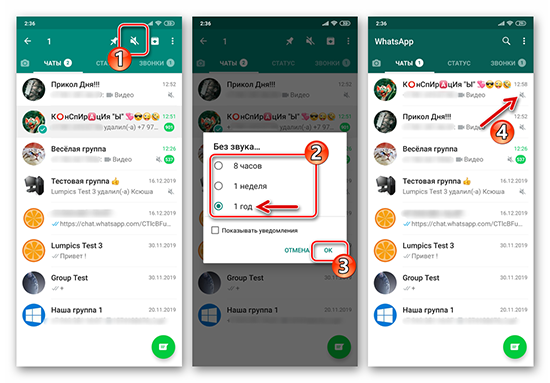 Создатели сообщества не могут быть удалены из сообщества, и только они могут деактивировать все сообщество.
Создатели сообщества не могут быть удалены из сообщества, и только они могут деактивировать все сообщество.
До сих пор мы представляли WhatsApp Communities и рассмотрели его возможности. Теперь вы, возможно, задаетесь вопросом: «Насколько полезны сообщества для бизнеса?».
Почему стоит использовать группы WhatsApp для бизнеса
Если вы посещали учебный центр WhatsApp Communities, вы, вероятно, заметили, что они были разработаны с учетом некоторых секторов (образование, волонтерские группы и здравоохранение среди прочих.
Поскольку поиск по сообществам в приложении невозможен, а вход в них осуществляется только по приглашениям, их нельзя использовать для повышения узнаваемости бизнеса. Если для вас это важно, попробуйте воспользоваться сообществами Viber , если ваши клиенты также пользуются Viber.
Однако сообщество WhatsApp все же может принести определенные преимущества вашему бизнесу. В этом разделе мы обсудим, как эта функция повышает вовлеченность аудитории, поддерживает клиентов и создает сообщество вокруг вашего бренда.
WhatsApp Сообщество: Повышение вовлеченности аудитории
Новая функция «Опросы» доступна для групп WhatsApp и, конечно, для групп в сообществе WhatsApp. Она дает компаниям возможность получить представление о предпочтениях своей аудитории.
Например, компания по производству продуктов питания и напитков может использовать WhatsApp Polls для опроса группы клиентов об их любимом вкусе газировки. Аналогичным образом, организатор мероприятий может использовать WhatsApp Polls, чтобы оценить, сколько людей придут на частную вечеринку.
Как использовать WhatsApp Communities для вовлечения аудиторииРезультаты опроса доступны как администраторам сообщества, так и участникам группы с помощью кнопки » Просмотр голосов » под опросом. Это беспроигрышное решение: Клиенты любят компании, которые открыто общаются, а компании получают бесплатный доступ к отзывам клиентов.
WhatsApp Сообщество: Создайте сообщество вокруг своего бренда
WhatsApp Сообщества открывают возможности для бутиковых брендов, имеющих эксклюзивные или VIP сегменты аудитории.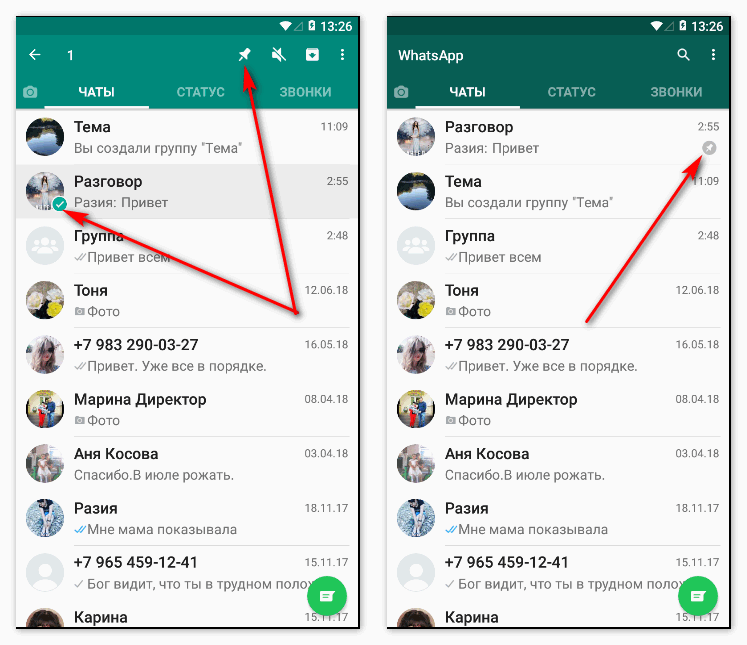 Бренды могут отправлять ссылки на приглашения клиентам с подходящим для них профилем.
Бренды могут отправлять ссылки на приглашения клиентам с подходящим для них профилем.
Принадлежность к сплоченному сообществу с закрытым доступом к избранной информации или событиям придает участникам эксклюзивность, что потенциально повышает их лояльность к бренду.
WhatsApp Сообщество: Упорядочить голос компании
Компаниям, осуществляющим масштабные коммуникации в WhatsApp, теперь стало проще поддерживать единую позицию. Благодаря группе объявлений все объявления звучат из одного голоса, что снижает вероятность недопонимания.
Как использовать WhatsApp Communities для оптимизации голосовой связи компанииНезависимо от того, общаетесь ли вы в своем сообществе с клиентами или сотрудниками, все получают одну и ту же информацию. В следующем разделе мы покажем вам шаги по созданию сообщества WhatsApp.
Как создать сообщества WhatsApp
Если сообщество WhatsApp уже доступно в вашей стране, у вас будет возможность создать его из приложения WhatsApp на телефоне или настольном компьютере. Чтобы создать сообщество WhatsApp, откройте WhatsApp на выбранном вами устройстве и выполните следующие действия:
Чтобы создать сообщество WhatsApp, откройте WhatsApp на выбранном вами устройстве и выполните следующие действия:
1. Перейдите на вкладку Сообщество и нажмите Новое сообщество.
2. Введите название сообщества, описание и фотографию профиля. Нажмите зеленую стрелку, когда закончите.
Как создавать сообщества в WhatsApp шаг за шагом3. Нажмите пункт Создать новую группу или Добавить существующие группы.
- Если вы выбрали Создать новую группу, добавьте значок группы, краткое описание и тему группы — название группы, которое будут видеть все участники.
- Если вы выбрали Добавить существующие группы, выберите группы, которые нужно добавить, а затем нажмите значок с зеленой стрелкой. Помните, что все существующие группы, которые вы добавите, сохранят своих первоначальных администраторов, но они не станут администраторами сообщества, пока вы их не повысите.
4.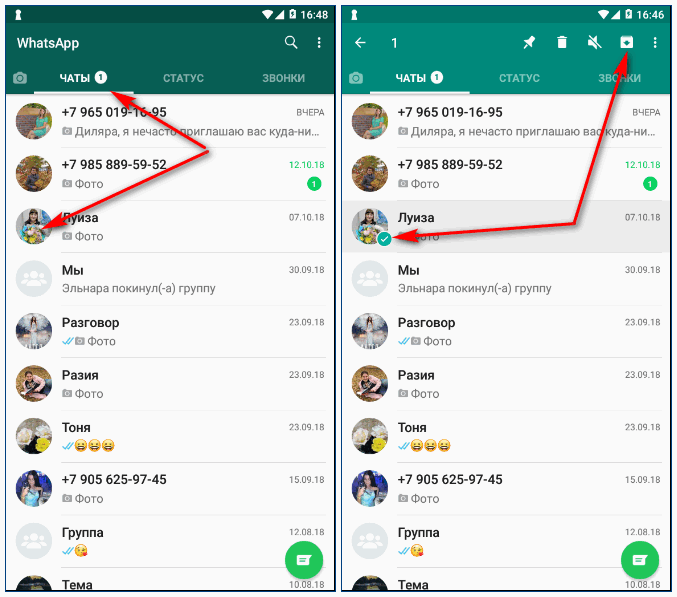 По завершении нажмите значок зеленой галочки, а затем Просмотр сообщества.
По завершении нажмите значок зеленой галочки, а затем Просмотр сообщества.
И вы готовы! Следующим шагом будет расширение вашего сообщества WhatsApp путем отправки приглашения вашим клиентам или сотрудникам. Давайте посмотрим, как это делается.
Как развивать сообщества WhatsApp
Как уже упоминалось, администратор должен поделиться ссылкой приглашения, чтобы привлечь участников в сообщество WhatsApp. Опять же, это возможно из приложения WhatsApp на вашем телефоне или настольном компьютере:
1. Откройте WhatsApp Communities и щелкните имя сообщества.
2. Выберите Пригласить участников, если вы делаете это с телефона. Для пользователей настольных компьютеров выберите Просмотреть участников , а затем Пригласить в сообщество по ссылке.
3. Выберите способ распространения ссылки на приглашение в сообщество из доступных вариантов.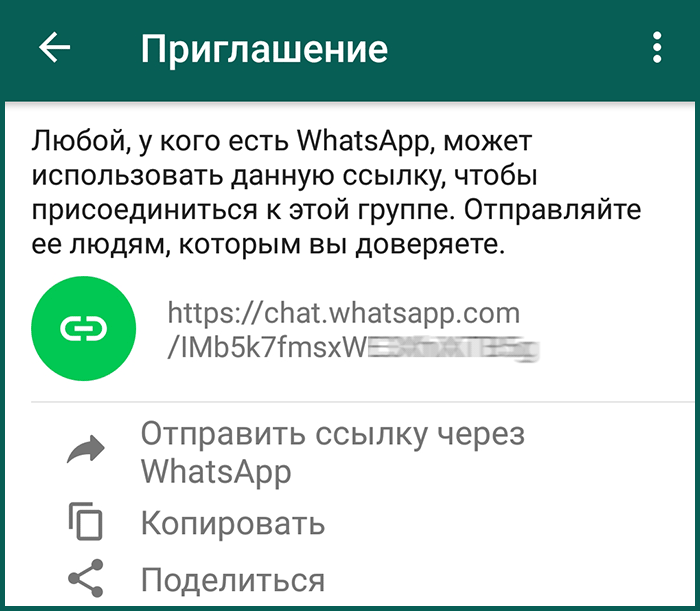
Теперь вы готовы создать свое собственное сообщество и добавить участников, чтобы оно росло. Но, возможно, вы не знаете, как использовать их для вашего случая. Не волнуйтесь, мы поделимся некоторыми идеями в следующем разделе.
Как ваш бизнес может использовать сообщества на WhatsApp
Поскольку эта функция является довольно новой и изначально была разработана для сотрудничества между организациями Сообщества, нет большого количества компаний, использующих WhatsApp Communities для бизнеса.
Тем не менее, мы нашли несколько интересных приложений, которые подходят большинству компаний, использующих WhatsApp для маркетинговых целей и внутренней коммуникации.
Используйте сообщества WhatsApp для обмена обновлениями и акциями
Как уже упоминалось, группы объявлений имеют огромное количество участников, и только администраторы могут отправлять сообщения. Они могут быть хорошим способом поделиться обновлениями и рекламными акциями — бесплатно!
Отправляйте рекламные предложения в ваше сообщество WhatsApp в группе объявлений.
Малые компании, которые раньше перемещались между различными группами WhatsApp для разных сегментов клиентов, теперь могут объединить их в одном сообществе для более организованного общения с клиентами и сотрудничества администраторов.
Используйте сообщества WhatsApp для поддержки клиентов
В сообществах WhatsApp участники всегда имеют доступ к необходимой им помощи в групповых чатах. Эта помощь будет оказана не только администраторами сообщества, но и другими участниками, имеющими опыт в данном вопросе.
Как использовать WhatsApp Communities для поддержки клиентовБолее того, администраторы крупных сообществ могут создавать несколько групп с различными сферами интересов. Например, местный тренажерный зал может обучать клиентов в различных группах под названиями » Питание», » Снижение веса», » Йога» и др.
Используйте сообщества WhatsApp для внутренней коммуникации
Некоторые компании уже используют WhatsApp для внутренней коммуникации. Если небольшие компании могут обойтись группой WhatsApp, то более крупные компании могут использовать такую функцию, как WhatsApp Communities, для создания групп для различных команд.
Если небольшие компании могут обойтись группой WhatsApp, то более крупные компании могут использовать такую функцию, как WhatsApp Communities, для создания групп для различных команд.
До появления Communities у компаний не было другого выбора, кроме как держать всех сотрудников в одной группе или создавать отдельные группы для каждого отдела. Им приходилось выбирать между неорганизованным чатом или несколькими разрозненными чатами.
Используйте сообщества WhatsApp для внутренней коммуникации в вашей компанииТеперь группа объявлений пригодится для важной информации от директора компании или отдела кадров.
Кроме того, благодаря ранее упомянутым улучшениям голосовых вызовов и файлов большого объема, WhatsApp стал еще на один шаг ближе к тому, чтобы стать таким же мощным инструментом делового общения, как Slack.
Подходят ли вам группы в WhatsApp?
Для микро- и малых предприятий, использующих персональное приложение WhatsApp, Сообщества — это хороший способ общаться с клиентами и рассылать сообщения участникам группы объявлений.
Хотя предприятия, использующие приложение WhatsApp Business, не имеют доступа к функции «Сообщества», они могут инициировать массовую коммуникацию, отправляя целевые рассылки одновременно до 256 контактам WhatsApp. Более того, контактам не нужно вступать в какую-либо группу, чтобы получать ваши рассылки.
Если вы являетесь малым и средним бизнесом или предприятием с большой WhatsApp аудиторией, лучшим выбором будет приобретение WhatsApp Business API аккаунта. Это значительно увеличит лимиты рассылок, и вы сможете подключить его к почтовому ящику типа respond.io для дополнительных расширенных функций, таких как автоматизация чата для WhatsApp маркетинга, продаж или поддержки.
Вам нужен WhatsApp для обмена сообщениями один на один и массового обмена сообщениями? Попробуйте respond.io бесплатно и подключите свой аккаунт WhatsApp API , чтобы начать работу.
Читать далее
Показалось ли вам это чтение интересным? Если да, предлагаем вам ознакомиться со следующими статьями.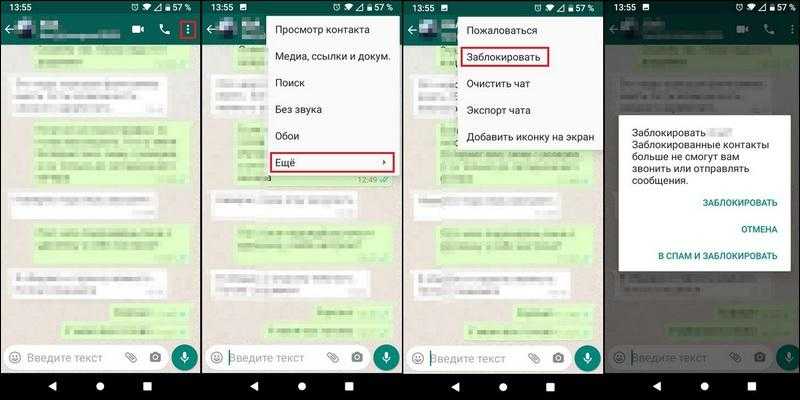
- WhatsApp Оплата: Все о WhatsApp Оплата
- WhatsApp Business Описание: Найдите лучшее описание для WhatsApp
- Желтые страницы WhatsApp: Как использовать новый справочник WhatsApp Business
Как создать группу в WhatsApp на телефоне, настроить и добавить участников
Приветствую вас, дорогие читатели блога iklife.ru.
Все больше приложений появляется в наших телефонах, и большая часть из них предназначена для общения. Кто-то предпочитает отправлять сообщения и делать звонки через Skype, Viber, WhatsApp или Telegram. Я даже недавно работала с фирмой, в которой сотрудники общаются через ICQ, а я-то думала, что им уже никто не пользуется.
Программ много, но чаще всего мы не знаем всех их возможностей и не применяем их, а напрасно. Сегодня мы устраним некоторые пробелы в своих знаниях и навыках и разберемся, как создать группу в WhatsApp, настроить ее и добавить участников.
Содержание
Зачем нужна группа в WhatsApp
Групповые чаты в мессенджере дают нам простор для деятельности. Мы можем объединяться с любыми своими знакомыми для обсуждения определенных вопросов. Например, у меня есть семейный чат и группа для девочек. Некоторые мои близкие живут за тысячи километров от меня, и коллективная беседа помогает нам быть постоянно на связи друг с другом. С подругами мы часто говорим обо всем на свете: от погоды до воспитания детей.
Мы можем объединяться с любыми своими знакомыми для обсуждения определенных вопросов. Например, у меня есть семейный чат и группа для девочек. Некоторые мои близкие живут за тысячи километров от меня, и коллективная беседа помогает нам быть постоянно на связи друг с другом. С подругами мы часто говорим обо всем на свете: от погоды до воспитания детей.
Общий чат может стать площадкой для обмена новостями с друзьями, знакомыми и семьей или совещательной комнатой для небольшого трудового коллектива. Группы удобно использовать как в личных целях, так и для работы. Руководитель фирмы или отдела может сообщать важные новости, а сотрудники комментировать и давать обратную связь, не вставая со своего рабочего места.
Также группу в WhatsApp можно использовать для заработка, в ней можно собрать:
- постоянных клиентов и делать для них рассылки с интересными предложениями;
- участников закрытого платного курса;
- желающих получать самую полезную информацию от вас за определенную плату, то есть можно продавать доступ к самому чату.

Фишка таких закрытых сообществ в том, что никто посторонний не сможет найти их ни по названию, ни по вашим контактам, если только вы сами не дадите человеку ссылку. Об этом мы поговорим чуть позже.
Особенности групп в WhatsApp
Чем чаты в WhatsApp отличаются от других мессенджеров и соцсетей:
- хорошая защита информации;
- ограниченный доступ и низкая вероятность того, что к беседе смогут подключиться нежелательные люди;
- удобный, приятный интерфейс;
- быстрая организация, создание и настройка.
Чаще всего мы пользуемся приложением в телефоне, но можно легко и быстро установить WhatsApp на компьютере. Это очень удобно, особенно для работы. Получать сообщения в корпоративный чат можно, не отвлекаясь от текущих задач на телефон.
Пользоваться всеми возможностями WhatsApp мы можем бесплатно без рекламы и прочих отвлекающих факторов.
Чтобы продолжить и перейти непосредственно к созданию группы, установите и настройте WhatsApp на своем смартфоне с ОС Android или iPhone.
Как пошагово создать групповой чат
В создании своей группы в WhatsApp нет ничего сложного. Просто повторяйте за мной все действия, и вы быстро придете к цели.
Шаг 1. Открываем приложение на своем смартфоне или iPhone. Интерфейс программы практически идентичен на гаджетах разных фирм. Я буду показывать на телефоне с ОС Android, но у обладателей гаджетов с iOS не должно возникнуть проблем с тем, чтобы повторить все действия на своем устройстве.
Приложение сразу открывается на вкладке “Чаты”, и нам нужно нажать на значок в зеленом кружочке внизу экрана справа.
Шаг 2. Теперь идем в первый пункт меню.
Есть и второй путь, тоже из 2 шагов:
- Открываем WhatsApp, идем во вкладку “Чаты” и нажимаем на 3 точки в правом углу.
- Выбираем тот же пункт для создания коллективной беседы.
Шаг 3. Дальше наша задача заключается в том, чтобы добавить участников будущего чата. Для этого можно пролистывать список контактов и тапать по нужным людям или воспользоваться поиском. Мне больше нравится второй вариант, но, чтобы никого не забыть, возможно, целесообразнее будет пролистать весь перечень знакомых пользователей WhatsApp.
Для этого можно пролистывать список контактов и тапать по нужным людям или воспользоваться поиском. Мне больше нравится второй вариант, но, чтобы никого не забыть, возможно, целесообразнее будет пролистать весь перечень знакомых пользователей WhatsApp.
Примечание: увидеть всех выбранных людей можно вверху экрана. Если кого-то нужно убрать, просто нажмите на крестик рядом с аватаркой.
Шаг 4. Когда все нужные контакты выделены, жмем на стрелку в зеленом кружочке внизу экрана и переходим к следующему шагу.
Шаг 5. Теперь программа предлагает нам назвать новую группу в WhatsApp и при желании выбрать для нее эмблему, аватарку. Тут вы можете дать волю своей фантазии, особенно если чат создается для неформального общения. Придумайте оригинальное смешное название, которое будет поднимать настроение вам и другим участникам. Также можно использовать смайлы. Для этого нажмите на улыбающуюся мордашку справа от названия и выберите подходящий смайлик.
Примечание: максимальная длина названия составляет 25 символов.
Аватар для чата можно загрузить из интернета, взять из Галереи телефона или сделать фото и сразу загрузить его в WhatsApp.
Шаг 6. Когда все основные настройки закончены, нажимаем на “птичку” в зеленом круге.
Вот и все. Мы создали групповой чат в WhatsApp, и его окно сразу открылось перед нами. Вы можете поприветствовать своих коллег, родственников или друзей.
Настройки
Отправлять и получать сообщения в группе, добавлять в нее медиафайлы и документы и даже делать звонки можно без дополнительных настроек. Но если можно сделать общение еще удобнее, то почему бы не воспользоваться этим? Давайте посмотрим, какие опции для коллективной беседы доступны нам в WhatsApp.
Общие
Сейчас поговорим о настройках группы, которые касаются всех ее участников и общих правил работы. Открываем чат, идем в меню, которое прячется за тремя точками в правом верхнем углу, и открываем уже знакомый нам пункт “Данные группы”.
Чтобы изменить аватар, тапните пальцем по текущей картинке и выберите вариант:
- Галерея,
- Камера,
- Поиск в Интернете.
Загрузите новое изображение и выделите область видимости.
Чтобы поменять название беседы, жмем на значок карандаша рядом с текущей темой.
Быстро добавить новых участников можно, нажав на фигуру человечка с плюсиком в правом углу экрана.
Идем чуть ниже под аватарку, тут есть поле для описания, куда можно поместить основные правила общения, цели и задачи чата, важную информацию для вновь прибывших и другие сведения, которые посчитаете нужными.
Спускаемся еще ниже, пролистывая экран, и открываем пункт “Настройки группы”.
Тут можно указать:
- кто может менять данные группы: только администратор или все участники;
- кто имеет возможность отправлять сообщения в чат: админ или все приглашенные;
- добавить или удалить администраторов.
Если пойти еще ниже, то можно пригласить новых собеседников, но об этом мы отдельно поговорим чуть позже.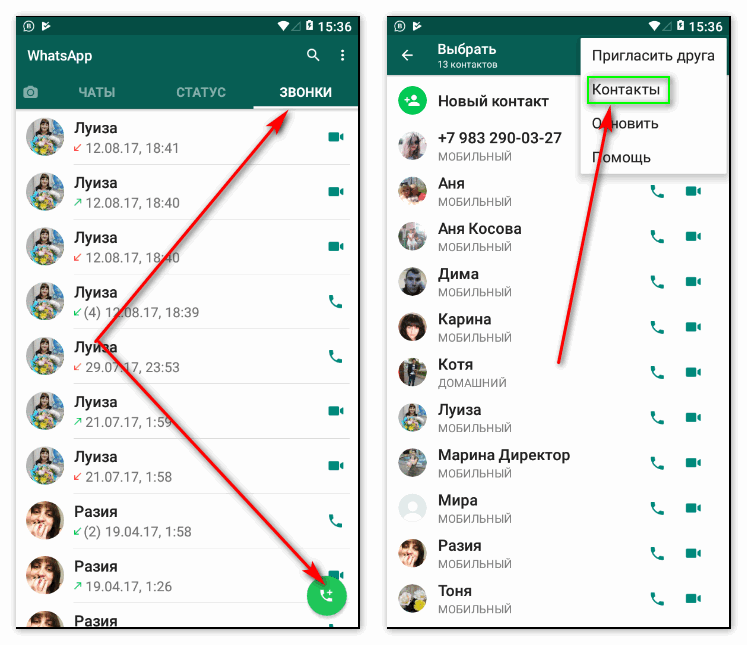
Персональные
Эти настройки касаются только того, как группа будет выглядеть и работать на вашем устройстве. Открываем окно чата, нажимаем на три точки в углу экрана и смотрим на выпавшее меню. Тут есть 2 интересные опции:
- отключить звук для этой беседы;
- добавить обои, чтобы приятнее было заходить в чат.
Убрать звук в групповом чате, в котором присутствует 10 и более человек и каждый может в любое время что-то написать, – это довольно практичное решение, иначе телефон будет постоянно пищать и отвлекать вас от текущих дел. С другой стороны, надо быть осторожными, чтобы не пропустить важные сообщения.
Если в основном меню нажать на слово “Еще”, можно добавить иконку групповой беседы на экран своего мобильного устройства для быстрого доступа к ней.
В уже известном нам пункте меню “Данные группы” можно настроить уведомления:
- изменить звук для этого чата;
- убрать или установить вибросигнал;
- применить или отказаться от всплывающих уведомлений и подсветки экрана.

Теперь под этим пунктом заходим в раздел “Видимость медиа”. Тут можно отключить сохранение файлов из группы в Галерее телефона. Это довольно удобно, иначе память устройства может быстро заполняться.
Вот и все основные настройки. Пробуйте, экспериментируйте, подстраивайте работу приложения под свои потребности и пожелания.
Как добавить участников
Пригласить новых участников в уже действующую группу можно 2 способами:
- При помощи прямой ссылки.
- Просто добавив людей из списка своих контактов.
Всего можно привлечь в беседу до 256 человек.
Приглашение по ссылке
Открываем чат в своем приложении и нажимаем на 3 точки в правом углу, чтобы открылось меню. Идем в первый пункт “Данные группы”.
Пролистываем меню вниз до надписи “Пригласить по ссылке”.
Откроется окно с адресом вашей коллективной беседы. Вы можете:
- отправить ссылку через персональный чат в WhatsApp;
- скопировать адрес и переслать его человеку любым удобным способом, например, через социальные сети или по SMS;
- поделиться ссылкой через все доступные мессенджеры и другие средства коммуникации, которые имеются на вашем устройстве.

Также можно напечатать QR-код, сохранить его и отправлять своим знакомым. Для этого в том же окне нажмите на три точки в правом углу и подтвердите свое желание напечатать картинку кода.
Приглашать стоит только тех людей, с которыми вы заранее обговорили участие в группе или уверены, что они захотят присоединиться. Не нужно звать всех своих знакомых. Во-первых, в чате не хватит на всех мест, а во-вторых, людям просто может быть неинтересна тема беседы и они все равно захотят ее покинуть.
Например, если вы создаете женский чат, то не нужно звать туда мужчин. Или если это рабочая группа, то неуместно будет приглашать в нее своих детей и других родственников, если только вы не работаете вместе.
Преимущество приглашения собеседников по ссылке в том, что они могут присоединиться к вам по своему желанию или отказаться, если не захотят участвовать в коллективной беседе.
Недостаток такого способа в том, что адрес можно передавать сколько угодно раз любому пользователю WhatsApp.
Если ваше приглашение начало бесконтрольно гулять от человека к человеку, или вы просто не планируете увеличивать численность группы, отзовите ссылку. Эта опция находится в том же меню “Пригласить по ссылке”. После того как вы подтвердите действие, больше никто не сможет найти ваш чат – его адрес изменится.
Простое добавление участников
Можно обойтись без ссылок и вежливых реверансов в адрес своих знакомых и просто добавить их к беседе, как при создании новой группы.
Для этого идем в чат, нажимаем на три точки в правом верхнем углу и открываем пункт “Данные группы”. Листаем вниз и нажимаем на надпись “Добавить участников”.
Теперь, как при создании беседы, отметьте людей из своего списка контактов, пролистывая его от начала до конца, или воспользуйтесь поиском. Когда выберете новых участников, нажмите на “птичку” в зеленом круге в правой части экрана.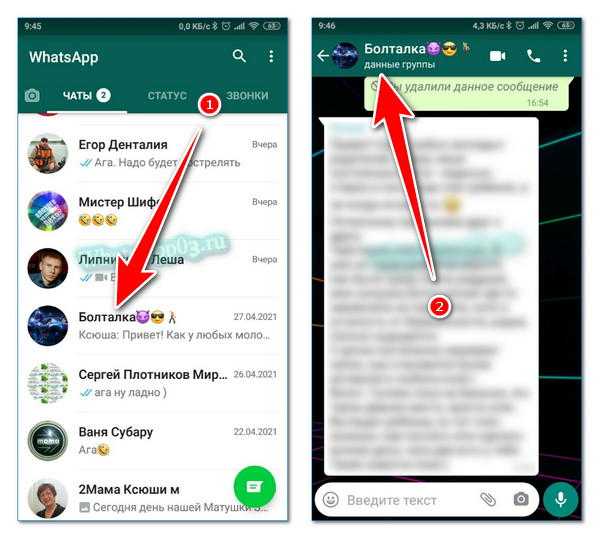
Как удалить собеседника из чата
В любое время создатель и администратор группы может удалить любого ее участника за нарушение правил общения, отсутствие активности, увольнение из рабочего коллектива или по другой причине.
Чтобы исключить человека, откройте чат, нажмите на 3 точки в правом углу экрана и перейдите к данным группы. Внизу вы увидите полный перечень участников. Нажмите на того, кого хотите удалить, и немного подержите палец. Появится меню, в котором нужно выбрать подходящее действие. После этого человек по-прежнему останется в списке контактов вашего устройства, но больше не сможет участвовать в данном коллективном чате.
Заключение
Мы обсудили все вопросы, касающиеся создания и настройки групп в WhatsApp. Я надеюсь, что у вас не возникло трудностей, вы разобрались в моей инструкции и уже общаетесь со своими друзьями или подругами, коллегами и родственниками.
Если остались вопросы или что-то не получается, напишите об этом в комментариях, я постараюсь помочь. Делитесь своим опытом и интересными фишками, которые знаете о WhatsApp. Давайте снабжать друг друга актуальной информацией.
Делитесь своим опытом и интересными фишками, которые знаете о WhatsApp. Давайте снабжать друг друга актуальной информацией.
Подписывайтесь, чтобы получать новости проекта iklife.ru и первыми узнавать о новых статьях на блоге. От вас – e-mail, от нас – полезные материалы о заработке в сети, финансах, работе с приложениями, сервисами и программами.
А на сегодня у меня все. До встречи, друзья.
Как создать ссылку для приглашения в группу WhatsApp: полное руководство
В этом посте мы хотим рассказать вам, как создать ссылку для приглашения в группу WhatsApp. Есть несколько простых способов, и мы опишем их все, просто выберите наиболее удобный для вас и наслаждайтесь общением с друзьями.
Фото: safetricks.orgИсточник: UGC
Как создать ссылку для приглашения в группу в WhatsApp
Whatsapp имеет огромное количество полезных функций: мгновенные сообщения, видеозвонки, возможность отправки данных. Еще одна замечательная функция — возможность создавать группы.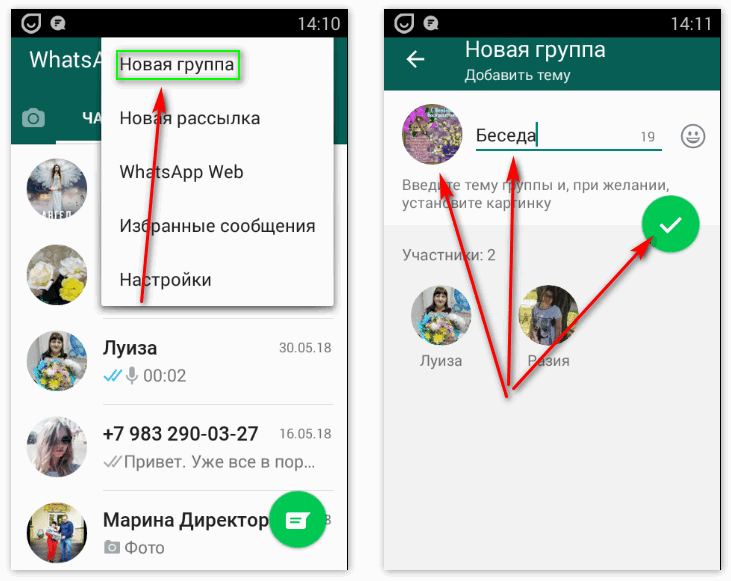 Ссылка для приглашения в группу WhatsApp может помочь добавить людей в чат без сохранения их контактного номера.
Ссылка для приглашения в группу WhatsApp может помочь добавить людей в чат без сохранения их контактного номера.
- Ссылка-приглашение может сэкономить ваше время
- Второе преимущество заключается в том, что каждый пользователь приложения может присоединиться к группе.
- Одобрение участников не требуется
Как создать группу для общения
- Откройте приложение и перейдите на «экран чата»
- В верхнем углу находится кнопка создания новой группы. Легко найти
- Нажмите кнопку и добавьте участников из списка контактов
- Вы также можете добавить изображение для группы в пустой фотобокс и название группы
- Нажмите кнопку «Готово», когда все будет сделано
Читайте также
Как легко отменить подписку Audible после бесплатной пробной версии
Фото: express.co.ukИсточник: UGC
ЧИТАЙТЕ ТАКЖЕ: Как оформить подписку MTN WhatsApp
Как создать ссылку-приглашение
- Открыть приложение на
- Выбрать опцию «Открыть групповой разговор»
- Откройте меню в верхней части экрана
- Здесь вы можете увидеть опцию «Информация о группе» (для создания ссылки на группу этим методом вы должны быть администратором этой группы)
- Выберите опцию «Добавить участника… » и пункт «Пригласить в группу по ссылке»
- Нажмите «отправить ссылку через WhatsApp» и ссылка будет отправлена вашим контактам WhatsApp
Так же возможно создать такую ссылку с помощью GB WhatsApp
ГБ WhatsApp — это модифицированная версия приложения, имеющая некоторые дополнительные функции.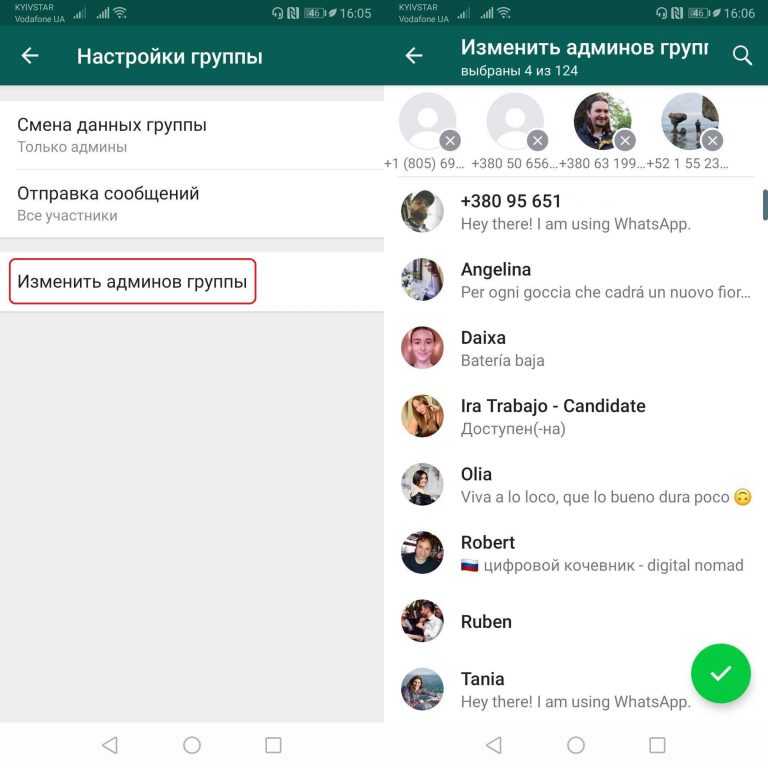
Как создать ссылку для приглашения в группу WhatsApp по GB WhatsApp
- Установить приложение
- Не забудьте удалить старую версию WhatsApp на вашем устройстве
Читайте также
Пошаговое руководство о том, как сохранить документ Word в формате PDF
Фото: Gallery.mobile9.comИсточник: UGC
ЧИТАЙТЕ ТАКЖЕ: Как сканировать штрих-код WhatsApp
- Откройте новое приложение и введите свой номер
- Откройте меню и нажмите Информация о группе вариант
- Нажмите кнопку «+» и выберите опцию «пригласить в группу по ссылке»
Теперь у вас есть ссылка для приглашения друзей в группу. Нет необходимости в разрешении администратора, если вы используете этот метод добавления новых участников в чат. Помните, что приглашенные люди должны открывать ссылку только с помощью приложения WhatsApp. См. также: Как создать ссылку для приглашения в Whatsapp?
Еще один способ создать ссылку для приглашения в группу WhatsApp — использовать WA Prime APK
- Удалите старую версию WhatsApp
- Установите приложение WA Prime APK
- Откройте свой аккаунт в приложении APK
- Выберите нужную группу для создания ссылки
- Выберите «+» в информации о группе
- Выберите «пригласить группу по ссылке ».

- Скопируйте ссылку и добавьте людей в группу
Читайте также
Центр разрешения проблем PayPal: как найти на PayPal и вернуть деньги
Фото: bgr.inИсточник: UGC
Этот способ доступен только если вы админ этой группы.
Есть еще один способ добавить людей в группу, для этого нужно использовать GB WhatsApp.
- Откройте группу и нажмите «меню»
- Выберите «+» в информации о группе
- Выберите «пригласить группу по ссылке»
Если вы используете этот метод, разрешение администратора не требуется . Приглашенному человеку достаточно открыть ссылку с помощью мессенджера WhatsApp. Никаких паролей или чего-то еще не надо, человеку достаточно ссылки для вступления в группу.
Пользователей WhatsApp миллионы, а группа — это удобный способ общения с несколькими людьми одновременно. Есть несколько способов сделать это, даже если вы не являетесь администратором группы. Любой пользователь приложения может использовать группу WhatsApp и приглашать друзей в группу. Так что попробуйте эти удобные способы и общайтесь с большим количеством людей, создайте группу и пригласите друзей или используйте ее для деловых целей.
Так что попробуйте эти удобные способы и общайтесь с большим количеством людей, создайте группу и пригласите друзей или используйте ее для деловых целей.
Читайте также
Хотите создать учетную запись WhatsApp? Воспользуйтесь нашим подробным руководством!
ЧИТАЙТЕ ТАКЖЕ: Как изменить номер Нигерии на номер США в WhatsApp
Источник: Как создать ссылку для приглашения в группу WhatsApp
Источник: Legit.ng {{content}} {{web_article_infinite_1}}
{{jsonLd}}
Приложение WhatsApp Business: как создать бизнес-сообщество
Согласно исследованию Enterprise Nation, 43% начинающих компаний в своем сообществе заявили, что не имеют маркетингового плана, а 55% заявили, что им нужна поддержка по всем аспектам. маркетинга.
Маркетинг вовлечения сообщества позволяет предприятиям строить долгосрочные отношения, давая клиентам возможность почувствовать себя признанными и услышанными.
В этом блоге мы рассмотрим, как приложение WhatsApp Business, в частности функция групп, может помочь вам выстроить эти отношения и лучше взаимодействовать с вашими клиентами.
Что такое функция групп WhatsApp?
Группы WhatsApp — это популярная функция WhatsApp, которая позволяет вам общаться с группой людей. Это место, куда вы можете пригласить до 512 человек, и каждый может общаться в чате.
Группы WhatsApp не только ускоряют и упрощают общение, но и дают много других преимуществ, если вы используете эту функцию в полной мере. Мы рассмотрим некоторые из преимуществ ниже.
Как создать группу в WhatsApp?
Если вы используете приложение WhatsApp Business и хотите оставаться на связи со своими клиентами, важно знать, как создать группу. Чтобы создать группу, выполните следующие простые действия.
Создать группу WhatsApp на iPhone и iOS
Откройте WhatsApp.
Нажмите значок Чаты в нижней части экрана в строке меню.

Нажмите Новая группа в правом верхнем углу.
Найдите или выберите контакты для добавления в группу. Затем нажмите Далее .
Введите тему группы. Это будет название группы, которое будут видеть все участники, и оно может состоять только из 25 символов. Вы можете добавить смайлики к своей теме.
Если хотите, добавьте значок группы, щелкнув значок фотографии. Вы можете сделать снимок, загрузить фотографию или выполнить поиск в Интернете, чтобы добавить изображение. После установки значок появится рядом с группой в списке чатов.
Нажмите Создайте , когда закончите.
Создайте группу WhatsApp на Android
Откройте WhatsApp.
Нажмите Дополнительные параметры (три точки).
Нажмите Новая группа .
Найдите или выберите контакты для добавления в группу. Затем коснитесь зеленой стрелки .

Введите тему группы. Это будет название группы, которое будут видеть все участники, и оно может состоять только из 25 символов. Вы можете добавить смайлики к своей теме.
Если хотите, добавьте значок группы, щелкнув значок фотографии. Вы можете сделать снимок, загрузить фотографию или выполнить поиск в Интернете, чтобы добавить изображение. После установки значок появится рядом с группой в списке чатов.
Щелкните зеленую галочку , когда закончите.
Как использовать группы? Что я могу с ними сделать?
Группы WhatsApp идеальны, если вы хотите делиться персонализированными сообщениями, которые повысят ценность и будут интересны целевой группе клиентов.
В группе WhatsApp, особенно если вы имеете дело с большим объемом сообщений, очень важно оставаться организованным. Вот некоторые из функций функции, которые позволяют вам сделать это.
Создайте описание группы
Описание группы разработано таким образом, чтобы каждый член группы мог не сбиться с пути. Это просто краткое описание в разделе «Информация о группе», которое позволяет указать цель группы, правила или темы.
Это просто краткое описание в разделе «Информация о группе», которое позволяет указать цель группы, правила или темы.
Когда к группе присоединяется новый человек, его описание появляется в верхней части чата. По умолчанию любой член группы может изменить описание группы. Однако администратор группы может изменить настройки группы, чтобы только администраторы могли редактировать «Информацию о группе» или отправлять сообщения.
Эта функция предоставляет больше информации о целях групп, в которые добавляются ваши клиенты, что помогает им решить, имеет ли это отношение к ним.
Добавление и удаление участников
Чтобы добавить участников в группу:
Откройте групповой чат WhatsApp, затем коснитесь темы группы.
Нажмите Добавить участников .
Найдите или выберите контакты для добавления в группу.
Нажмите Добавить , когда закончишь.
Чтобы удалить участников:
Откройте групповой чат WhatsApp, затем коснитесь темы группы.

Коснитесь участника, которого хотите удалить.
Коснитесь Удалить , затем коснитесь OK .
Используйте ссылки для приглашения людей в группу
В группу можно добавить до 512 участников. Любой, кто использует приложение WhatsApp Business, может присоединиться к группе, даже если его нет в вашем списке контактов.
Однако те люди, которых нет в вашем списке контактов, могут присоединиться, используя ссылку-приглашение, которой вы можете поделиться с ними. Вот как вы можете приглашать людей в группы, используя ссылки:
Откройте групповой чат WhatsApp, затем коснитесь темы группы.
Нажмите Пригласить по ссылке .
Выберите Отправить ссылку через WhatsApp , Скопировать ссылку , Поделиться ссылкой через другое приложение или QR-код .
Если вы отправляете через WhatsApp, найдите выбранные контакты, затем нажмите Отправить .

Ваши контакты смогут присоединиться к группе автоматически, нажав на ссылку или отсканировав QR-код. Это отличная функция, которую можно использовать, когда вы хотите пригласить людей, которые, по вашему мнению, будут заинтересованы в присоединении, но которых нет в вашем списке контактов.
Ответить на сообщение или ответить кому-то лично в групповом сообщении
Чтобы ответить на сообщение в группе:
Кроме того, вы можете провести пальцем вправо по сообщению, чтобы ответить.
Чтобы ответить лично тому, кто отправил сообщение в группе:
Упомянуть кого-то в группе
Чтобы упомянуть кого-то в сообщении, с которым вы состоите в группе, введите символ @ и выберите имя контакта . Когда вы упоминаете кого-то, этому контакту будет отправлено уведомление о том, что он был упомянут.
Что значит быть администратором группы?
Быть администратором группы означает иметь контроль над определенными действиями и разрешать другим пользователям также иметь разрешения. По умолчанию человек, который создает группу, называется администратором.
По умолчанию человек, который создает группу, называется администратором.
Администраторы могут, например, ограничить круг лиц, которые могут изменять тему, значок и описание группы. Они также могут указать, кому разрешено отправлять сообщения в группе.
Иногда бывает полезно, чтобы группой управляли несколько человек. Для этого в приложении WhatsApp Business есть настройка разрешений, позволяющая назначать дополнительных администраторов.
Администраторы могут изменять разрешения для каждого члена группы и добавлять или удалять права администратора других участников группы. Имейте в виду, что если администратор покидает группу, новый администратор выбирается случайным образом.
Вот как получить доступ к настройкам администратора:
Настройки администратора на iPhone
Перейдите в групповой чат WhatsApp, затем коснитесь темы группы.
Нажмите Настройки группы .
Нажмите Изменить информацию о группе , чтобы выбрать, кто может изменить тему, значок и описание группы.

Нажмите Отправить сообщения , чтобы выбрать, кому в группе разрешено отправлять сообщения, будь то только администраторы или все участники.
Коснитесь Изменить администраторов группы , чтобы добавить или удалить администраторов.
Настройки администратора на Android
Нажмите Дополнительные параметры (три точки) в правом верхнем углу.
Коснитесь Информация о группе , затем коснитесь Настройки группы .
Нажмите Изменить информацию о группе , чтобы выбрать, кто может изменить тему, значок и описание группы.
Tap Отправка сообщений , чтобы выбрать, кому в группе разрешено отправлять сообщения, будь то только админы или все участники.
Коснитесь Изменить администраторов группы , чтобы добавить или удалить администраторов.
Как изменить настройки конфиденциальности?
Благодаря сквозному шифрованию WhatsApp является конфиденциальным. В приложении WhatsApp Business есть дополнительные элементы управления конфиденциальностью, которые позволяют вам контролировать, кто может добавлять вас в группы.
В приложении WhatsApp Business есть дополнительные элементы управления конфиденциальностью, которые позволяют вам контролировать, кто может добавлять вас в группы.
Чтобы получить доступ к настройкам конфиденциальности группы WhatsApp, нажмите Настройки , Учетная запись затем Конфиденциальность . В меню Группы выберите один из следующих вариантов:
Все: Все, включая людей, не входящих в список контактов вашего телефона, могут добавлять вас в группы без вашего разрешения.
Мои контакты: Только контакты из адресной книги вашего телефона могут добавлять вас в группы без вашего разрешения. Если администратор группы, которого нет в адресной книге вашего телефона, попытается добавить вас в группу, он получит всплывающее окно с сообщением о том, что не может вас добавить, и ему будет предложено нажать 9.0147 Пригласить в группу или отправить приглашение в частную группу через индивидуальный чат.